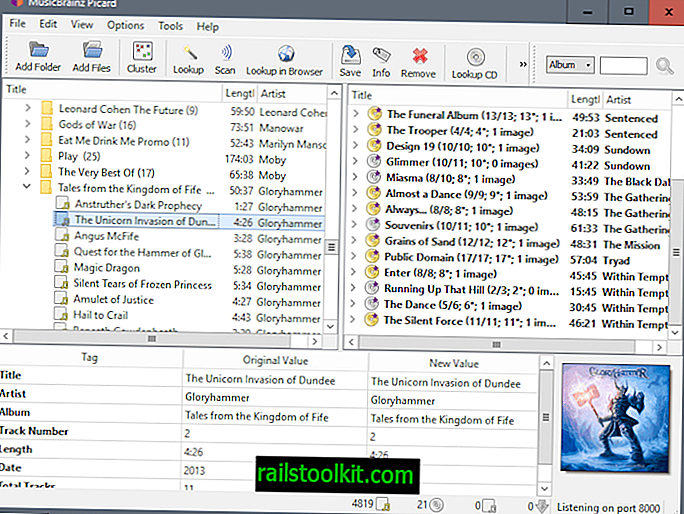Kui olete installinud värskendused, mille Microsoft väljastas sellel plaasteripäeval, võisite pärast seda märgata probleeme teie masinas.
Windows 7 kasutajad hakkasid märkama, et näiteks Windows Defender enam ei käivitu ja et ka opsüsteemi diagnostiline tööriist ei tööta õigesti.
Mõned kasutajad teatasid, et Windows ei käivitu enam üldse ja mitmed muud probleemid, näiteks see, et Microsofti halduskonsool küsib administraatorina sisselogimisel administraatori mandaate või et Microsoft Security Essentialsi installimine ebaõnnestus.
Seekord probleemi põhjustanud värskendus on KB3004394. See on Windowsi juursertifikaadiprogrammi värskendus, mis kiirendab juursertifikaatide värskendamist ühelt nädalt ühele iga 24 tunni järel.
Windowsi kasutajatel, kellel tekkis värskendusega probleeme, ei olnud muud valikut kui see uuesti süsteemist eemaldada. Selles juhendis tutvustatakse teid Windowsi värskenduste desinstallimise ja nende automaatse installimise blokeerimisega.
Desinstallige Windowsi värskendus

See, kuidas teete, töötab sarnaselt kõigis Windowsi uuemates versioonides.
- Puudutage klaviatuuril Windows-klahvi ja tippige programm eemalda.
- Valige tulemuste lisamine või eemaldamine otsingutulemite loendist.
- See avab Windowsi juhtpaneeli akna, kus on loetletud kõik süsteemi installitud programmid.
- Valige vaate installitud värskendused akna vasakus servas.
- See kuvab kõik süsteemi installitud värskendused.
- Otsitava värskenduse leidmiseks võite kasutada ülaosas olevat otsingut või sirvida kirjet käsitsi, kui eelistate seda nii. Kui teete teise, klõpsake värskenduste kronoloogiliseks sorteerimiseks installitud päises, mis aitab sageli probleemse värskenduse kiiremini üles leida.
- Kui olete värskenduse leidnud, paremklõpsake sellel ja valige menüüst desinstalli.
- See eemaldab selle süsteemist.
- Pange tähele, et peate võib-olla arvuti enne protsessi lõppu taaskäivitama.
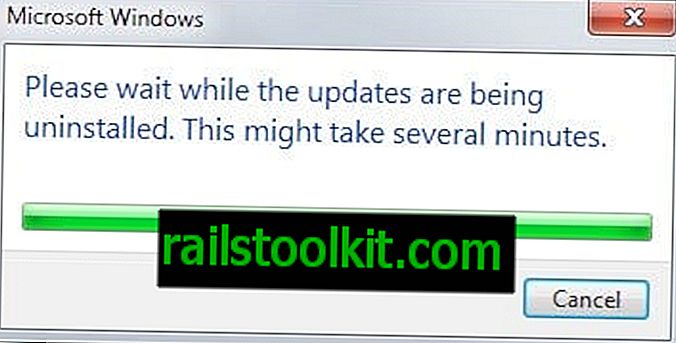
Võib juhtuda, et te ei saa Windowsi buutida, mis on problemaatiline, kuna te ei saa värskendust eemaldada, kasutades ülalkirjeldatud meetodit.
Sel hetkel kasutatavad suvandid on turvarežiimi buutimine, kui Windows ikka sisse logib, või värskenduse tagasivõtmiseks süsteemitaaste käivitamiseks taastemeediumi kasutamine.
Blokeeri Windowsi värskenduste installimine
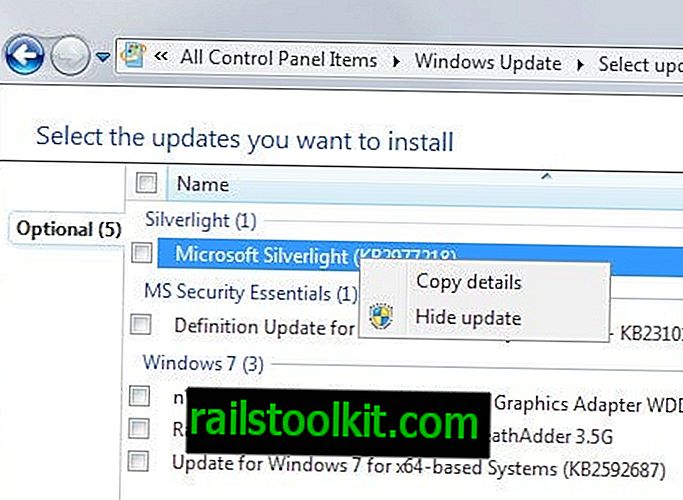
Installitud värskendust võidakse teile endiselt Windowsi värskenduse kaudu pakkuda. Sõltuvalt sellest, kuidas Windows Update on konfigureeritud, võidakse see isegi automaatselt uuesti alla laadida ja installida.
Üksikute värskenduste automaatset allalaadimist ja installimist on võimalik blokeerida.
- Puudutage Windowsi klahvi ja tippige Windows Update.
- Valige loendist tulemus. See avab Windowsi värskenduste juhtpaneeli apleti.
- Leidke värskendus, mille soovite blokeerida, ja paremklõpsake seda. Valige peitmiseks värskendus.
Värskenduse peitmine blokeerib selle automaatse allalaadimise ja installimise. Seda saab siiski süsteemi käsitsi installida.
Meie põhjalik Windows Update'i juhend pakub lisateavet
Nüüd olete : kas olete Windowsis pärast värskenduste tegemist mõne probleemiga kokku puutunud?